Cointec SOLAI PROGETTO DI SOLAI IN CEMENTO ARMATO
|
|
|
- Ugo Brunetti
- 5 anni fa
- Visualizzazioni
Transcript
1 Cointec SOLAI PROGETTO DI SOLAI IN CEMENTO ARMATO
2 Cointec SOLAI Progetto di solai in cemento armato ISBN EAN Multicompact 4, 4 Prima edizione: settembre 2001 Nomi e marchi citati sono generalmente depositati o registrati dalle rispettive case produttrici Editoria tecnica via Principe di Palagonia 87/ Palermo Telefono: 091/ Fax: 091/ Internet: grafill@grafill.it Finito di stampare nel mese di settembre 2001 presso Eurografica S.r.l. Via Gaspare Saladino, Palermo
3 SOMMARIO INSTALLAZIONE DEL SOFTWARE SOLAI... Pag. 5 IL CD-ROM ALLEGATO...» 5 RILASCIO DELLA PASSWORD...» 5 REQUISITI DI SISTEMA...» 5 INSTALLAZIONE DEL SOFTWARE...» 5 AVVIO E CHIUSURA DEL SOFTWARE...» 6 DISINSTALLAZIONE DEL SOFTWARE...» 6 INTRODUZIONE AL SOFTWARE SOLAI...» 7 PREMESSA...» 7 CARATTERISTICHE DI CALCOLO DEL SOFTWARE...» 7 Risultati del calcolo...» 7 MANUALE OPERATIVO DEL SOFTWARE SOLAI...» 8 STRUTTURA DEL SOFTWARE...» 8 INSERIMENTO DATI...» 8 Scheda Proprietà...» 8 SCHEDA MATERIALI...» 9 SCHEDA DATI GENERALI...» 9 SCHEDA GEOMETRIA E CARICHI...» 10 SCHEDA DATI CAMPATA (DATI SBALZO)...» 11 SCHEDA ARMATURE...» 11 PREDIMENSIONAMENTO DELLE ARMATURE...» 12 PROCEDURA DI CALCOLO...» 12 PROCEDURA DI DISEGNO...» 12 SCHEDA OPZIONI DI DISEGNO...» 13 PROCEDURA DI STAMPA...» 13 Stampa dei risultati...» 13 Stampa dei disegni...» 13 PROCEDURA SALVATAGGIO DATI...» 15 FUNZIONI DI VISUALIZZAZIONE...» 15 ESEMPIO DI CALCOLO E DI STAMPA...» 16 ESEMPIO DI CALCOLO...» 16 ESEMPIO DI STAMPA...» 20 GUIDA AI COMANDI...» 22 ELENCO DEI MESSAGGI DI ERRORE...» 26
4
5 INSTALLAZIONE DEL SOFTWARE SOLAI IL CD-ROM ALLEGATO SOLAI è il software MultiCompact di Grafill S.r.l. per il progetto di solai in cemento armato fino a dieci campate. Il CD-ROM allegato al presente manuale, consente l installazione del software SOLAI insieme alla versione demo (con stampe disabilitate e risultati delle elaborazioni alterati) dei seguenti software MultiCompact: PALIFICATE PLINTI MURATURE SEZIONI MURI I software demo contenuti nel CD-ROM possono essere attivati, in maniera completa ed efficiente, acquistandoli dalla Grafill S.r.l. che provvederà a rilasciare una password utente per la registrazione del software. RILASCIO DELLA PASSWORD Per registrare il software SOLAI occorre richiedere alla Grafill S.r.l. la password utente, senza la quale il software è utilizzabile soltanto in versione demo. Per richiedere la password, compilare in modo completo la scheda di registrazione riportata alla fine del presente manuale ed inviarla per fax al numero: Fax Entro 24 ore verrà inviata, esclusivamente a mezzo fax o , la password per accedere al software completo. Per utilizzare il software SOLAI in versione demo, avviare l applicazione e, alla comparsa della maschera Password di registrazione software, cliccare sul pulsante Annulla. REQUISITI DI SISTEMA Il software SOLAI richiede: 32Mb di RAM Windows 95/98/NT/ME/2000 INSTALLAZIONE DEL SOFTWARE Per installare il software SOLAI inserire il CD-ROM nell apposito drive. Se sul vostro PC è abilitata la notifica inserimento automatico del CD-ROM si aprirà una maschera di presentazione; selezionare il software SOLAI e cliccare sul pulsante Installa che avvierà una procedura di installazione guidata. Seguire la procedura in ogni sua fase e confermare le relative richieste.
6 6 SOLAI Progetto di solai in cemento armato Se sul vostro PC non è abilitata la notifica inserimento automatico del CD- ROM, seguire la procedura che riportiamo di seguito: 1) Inserire il CD-ROM nell apposito drive. 2) Cliccare sul pulsante Avvio di Windows. 3) Dal menu a tendina selezionare il comando [ ESEGUI ]. 4) Digitare nel campo [ APRI ] quanto segue: D:\Solai\144MB\DISK1\SETUP.EXE N.B.: La lettera D identifica in genere l unità destinata a CD-ROM, verificare altrimenti il nome della vostra unità CD-ROM tramite l apertura del programma Gestione Risorse. 5) Confermare con OK. 6) Partirà una installazione guidata che basterà seguire nelle richieste. AVVIO E CHIUSURA DEL SOFTWARE Avviare l applicazione dal seguente percorso di Windows: [ AVVIO ] [ PROGRAMMI ] [ GRAFILL ] [ SOLAI IN C.A. ] Si aprirà la finestra principale dell applicazione dotata di barra del titolo, barra dei menu e barra dei pulsanti acceleratori, come mostra la figura sottostante: Per uscire dall applicazione selezionare la voce Esci nel menu [Archivio], oppure utilizzare l icona della finestra principale. DISINSTALLAZIONE DEL SOFTWARE Per disinstallare il software SOLAI: 1) Cliccare sull icona Risorse del Computer presente sul desktop. 2) Cliccare sull icona Pannello di Controllo. 3) Cliccare sull icona Installazione applicazioni. 4) Dal pannello Installa\Rimuovi selezionare la voce SOLAI GRAFILL, cliccare sul pulsante Installa/Rimuovi ed avviare la procedura di disinstallazione. Seguire la procedura in ogni sua fase e confermare le relative richieste.
7 INTRODUZIONE AL SOFTWARE SOLAI PREMESSA Il software SOLAI consente il progetto di solai in cemento armato fino a dieci campate. È dotato di una serie di schede di facile compilazione per l inserimento dei dati, di un menu a tendina e di una barra di comandi che consentono l apertura delle schede, il lancio del calcolo, il disegno e di eseguire tutte le altre funzioni del programma (come salvare, stampare, ecc.). I risultati, in forma di testo, sono visualizzati a video, possono essere stampati e salvati in formato.rtf o.txt. L editor interno di testo mediante una barra di comandi consente l accesso alle principali funzioni standard di formattazione (del carattere, del paragrafo, ecc.). È possibile inoltre esportare in un editor esterno, presente in Windows, registrato per il formato.rtf (ad es. Microsoft Word). I disegni compaiono in un interfaccia grafica dotata di una propria barra di comandi. È possibile impostare le tipiche opzioni di stampa (come scala, orientamento, stampa parziale/totale) ed esportare in formato.dxf. CARATTERISTICHE DI CALCOLO DEL SOFTWARE Il solaio in oggetto è schematizzato come una trave su più appoggi e come tale viene risolto con il metodo degli elementi finiti. Il calcolo è svolto considerando un numero di condizioni di carico, pari al numero di tratti (campate + eventuali sbalzi) + 1, per conoscere le massime sollecitazioni agenti. Il calcolo è svolto a travetto. Le diverse condizioni di carico si ottengono applicando sulla struttura in modo opportuno i carichi accidentali ed in particolare: le massime sollecitazioni sugli appoggi si ottengono applicando i carichi accidentali alle campate immediatamente adiacenti l appoggio, quindi caricando in modo alternato le rimanenti; le massime sollecitazioni in campata si ottengono applicando i carichi accidentali alla campata interessata e poi alternando campate scariche a campate cariche. Dall inviluppo dei diagrammi delle sollecitazioni relativi alle singole condizioni di carico si ottengono le massime sollecitazioni gravanti sulla struttura. In assenza di mensole i momenti di estremità possono essere calcolati come momenti di semincastro (1/24ql^2). È previsto il predimensionamento automatico delle armature. Le verifiche di resistenza sono svolte con il metodo delle tensioni ammissibili. Risultati del calcolo Il software fornisce i seguenti risultati: massime sollecitazioni per ogni condizioni di carico, inviluppo dei momenti e tagli e momenti resistenti con passo di restituzione a scelta dell utente, verifiche di resistenza nelle sezioni più significative di ogni tratto (asse appoggio e sezione di massime sollecitazioni in campata).
8 MANUALE OPERATIVO DEL SOFTWARE SOLAI STRUTTURA DEL SOFTWARE Il software SOLAI è costituito da: una finestra principale che si apre all avvio del software; un editor interno di testo in cui sono riportati i risultati delle elaborazioni, dotato delle principali funzioni di formattazione; un interfaccia grafica dotata di un apposita barra di comandi e di una barra di stato posizionata in basso. In qualsiasi momento l utente può passare dall editor di testo all interfaccia grafica utilizzando la voce Mostra disegno/testo nel menu [Esegui] o il relativo pulsante nella barra dei comandi principali. INSERIMENTO DATI Per iniziare un nuovo lavoro selezionare il comando Nuovo dal menu [Archivio], quindi utilizzare il gruppo di comandi nel menu [Esegui] (o gli omonimi pulsanti nella barra principale dei comandi), in modo da avere accesso alle schede di inserimento dati ( Dati generali, Geometria e Carichi, Armature, ecc.). All atto dell apertura il programma si predispone già per un file nuovo [senza titolo]. È possibile usare anche la corrispondente icona nuovo della barra acceleratrice dei comandi principali. È possibile inserire i dati identificativi del lavoro in oggetto nella scheda Proprietà di seguito illustrata. Scheda Proprietà Selezionando dal menu [Archivio] il comando Proprietà è possibile inserire i dati relativi all identificazione del lavoro in oggetto: Titolo, Oggetto, Autore. Il titolo fornirà automaticamente l intestazione dei risultati di calcolo.
9 Manuale operativo del software SOLAI 9 SCHEDA MATERIALI Selezionando negli appositi combo-box la resistenza caratteristica del calcestruzzo e la classe dell acciaio sono assegnate automaticamente le tensioni ammissibili dei materiali. L utente è anche libero di inserire direttamente le tensioni ammissibili dopo aver selezionato nei combo-box Rbk e FeB la dizione utente. Assegnare quindi il peso specifico del calcestruzzo e il coefficiente di omogeneizzazione. SCHEDA DATI GENERALI A questa scheda si accede dal menu [Esegui] selezionando la voce Dati generali oppure cliccando sull omonimo pulsante della barra dei comandi.
10 10 SOLAI Progetto di solai in cemento armato Nella scheda occorre inserire alcuni elementi della geometria del solaio (altezza totale del solaio comprensiva dell altezza della soletta, larghezza del travetto, interasse tra i travetti, altezza della soletta), alcuni dati riguardanti l armatura (lunghezza di ancoraggio, copriferro inferiore e superiore) ed alcune opzioni di calcolo (Momenti di semincastro, Armatura compressa) di seguito illustrati: Momenti di semincastro: è un opzione che consente di considerare in corrispondenza dei vincoli di estremità del solaio dei momento fittizi di semincastro pari a 1/24ql 2. Armatura compressa: è un opzione che consente di stabilire se si vuole considerare nelle verifiche di resistenza il contributo dell armatura compressa. SCHEDA GEOMETRIA E CARICHI A questa scheda si accede dal menu [Esegui], selezionando la voce Geometria e carichi o cliccando sull omonimo pulsante della barra dei comandi. La scheda consente di assegnare e modificare le caratteristiche geometriche e di carico delle campate del solaio. L utente può assegnare una lista di campate utilizzando il pulsante aggiungi campata per assegnare una nuova campata, aggiungere gli sbalzi con i pulsanti sbalzo a sinistra e sbalzo a destra. Per modificare un elemento del solaio (campata o sbalzo) selezionarlo con il mouse ed utilizzare il pulsante modifica. Analogamente per eliminare un elemento, dopo averlo selezionato con il mouse utilizzare il pulsante elimina.
11 Manuale operativo del software SOLAI 11 I comandi Aggiungi e Modifica consentono l accesso alla scheda Dati campata (Dati sbalzo a sinistra/destra,) in cui vanno assegnate o modificate le caratteristiche dell elemento in questione. Se si apre la scheda dopo aver selezionato il comando Disegna struttura dal menu [Esegui], i cambiamenti effettuati (aggiunta, modifica, elimina) verranno immediatamente visualizzati nel disegno aggiornato automaticamente. SCHEDA DATI CAMPATA (DATI SBALZO) In questa scheda, riportata nella figura a fianco, si assegnano le caratteristiche degli elementi del solaio (campate e sbalzi) e precisamente: Luce, Peso proprio, Sovraccarico permanente, Sovraccarico accidentale. SCHEDA ARMATURE A questa scheda si accede dal menu [Esegui] selezionando la voce Armature oppure cliccando sull omonimo pulsante della barra dei comandi.
12 12 SOLAI Progetto di solai in cemento armato È possibile assegnare fino a due ferri per ogni tratto e per ogni appoggio. Di ogni ferro occorre assegnare il diametro, l ascissa iniziale e l ascissa finale del tratto, per indicare lo sviluppo del ferro. In campata l ascissa può assumere valori da 0 (asse appoggio sinistro), fino ad L, dove L indica la lunghezza della campata (asse appoggio destro). Sull appoggio l ascissa iniziale può assumere valori negativi per indicare l estensione del ferro a sinistra dell appoggio, valori positivi per l estensione a destra dell appoggio. PREDIMENSIONAMENTO DELLE ARMATURE Questo comando, a cui si accede dal menu [Esegui], consente un predimensionamento delle armature del solaio. Una volta effettuato il predimensionamento è sempre possibile modificare le armature nella scheda Armature e rilanciare il calcolo. PROCEDURA DI CALCOLO Una volta inseriti i dati cliccare sul comando Calcola del menu [Esegui] oppure sull icona. Al termine dell elaborazione verrà automaticamente attivato l editor interno di testo con i risultati del calcolo. L editor consente l utilizzo delle classiche funzioni di Copia, Taglia, Incolla, Cancella per parti del testo precedentemente selezionate. Tali comandi sono disponibili nel menu [Modifica]. Altre opzioni di formato del testo (tipo e dimensioni del carattere, grassetto, sottolineato, corsivo, allineamento, ecc.) sono selezionabili da una barra di comandi che si rende visibile opportunamente. È possibile inoltre lanciare un editor esterno registrato in Windows per il formato.rtf (ad es. Microsoft Word) utilizzando la voce Editor esterno nel menu [Modifica]. PROCEDURA DI DISEGNO Per ottenere il disegno del solaio, selezionare il comando Disegna del menu [Esegui]. Si aprirà il sottomenu con diverse opzioni grafiche. Se si desidera prendere visione del disegno del solaio prima di effettuare il calcolo è sufficiente selezionare le voci Disegna struttura o Disegna Sezione, che forniscono ri-
13 Manuale operativo del software SOLAI 13 spettivamente il disegno schematico del solaio, con la visualizzazione dei carichi, ed il disegno della sezione tipo. Se è stato già effettuato il calcolo sono presenti anche le voci Disegna Condizione e Disegna inviluppo. È possibile avere, infatti, per ogni condizione di carico il disegno del diagramma dei momenti ed il diagramma dell inviluppo dei momenti, dei momenti resistenti e la distinta delle armature. SCHEDA OPZIONI DI DISEGNO Dal menu [Esegui] è possibile selezionare il comando Opzioni di disegno in cui si può definire la variabile moltiplicatore degli sforzi che consente di aumentare o ridurre le dimensioni in scala delle sollecitazioni. È possibile inoltre scegliere di visualizzare o meno: i momenti resistenti minimi (tra momenti resistenti del calcestruzzo e dell acciaio); i momenti resistenti del calcestruzzo; i momenti resistenti dell acciaio; le armature. PROCEDURA DI STAMPA Stampa dei risultati Dal menu [Archivio] selezionare Imposta pagina per definire l orientamento del foglio, margini ecc. Il pulsante Stampante invia alla scheda Imposta stampante. Per stampare utilizzare il comando Stampa. Stampa dei disegni Cliccare sul comando Stampa. Si aprirà la finestra Dialog in cui è possibile definire tutte le opzioni di stampa grafiche: scala, colore, orientamento, posizione, finestra di stampa o stampa totale del grafico, penne, ecc.
14 14 SOLAI Progetto di solai in cemento armato Il pulsante Select Printer invia alla scheda che imposta le proprietà di stampa. Dopo aver selezionato i comandi desiderati cliccare sul pulsante Update View per visualizzarli. Per stampare pigiare sul pulsante Print. [Pen Assignments] consente di associare a colori diversi nel disegno penne di differenti spessori. [Window] serve a selezionare una finestra di stampa. Cliccare su questo comando e utilizzare il tasto Pick per definire il contorno della finestra. [Extends] seleziona l intero disegno per la stampa. [Plot origin] definisce le coordinate dell origine dell area di stampa. [Orientation] orientamento della stampa su foglio (verticale o orizzontale). [Scale definisce] l unità di scala (mm plottati = unità di disegno). [Scale to fit] adatta la scala alle dimensioni del foglio. [B & W] stampa in bianco e nero. Come tutti gli altri comandi anche la stampa può essere lanciata dalla barra acceleratrice di comandi utilizzando l icona.
15 Manuale operativo del software SOLAI 15 PROCEDURA SALVATAGGIO DATI Il software salva i dati di calcolo in formato.csi. È possibile, inoltre, salvare i dati di calcolo in formato.rtf e.txt oppure esportare i disegni in formato.dxf. Per procedere al salvataggio in uno dei formati previsti selezionare il comando Salva con nome dal menu [Esegui] e scegliere dal menu a discesa una delle seguenti opzioni: Archivi solaio (*.csi) Relazione (*.rtf) File Ascii (*.txt) Disegno (*.dxf) FUNZIONI DI VISUALIZZAZIONE Queste funzioni facilitano l utilizzo della finestra grafica e sono eseguibili dal menu [Visualizza] o dalle icone della barra disegno che si rende automaticamente disponibile una volta attivato il disegno di un solaio.
Cointec SEZIONI VERIFICA E CALCOLO DI SEZIONI IN C.A.
 Cointec SEZIONI VERIFICA E CALCOLO DI SEZIONI IN C.A. Cointec SEZIONI Verifica e calcolo di sezioni in c.a. ISBN 88-8207-075-1 EAN 9 788882 070755 Multicompact 4, 5 Prima edizione: settembre 2001 Nomi
Cointec SEZIONI VERIFICA E CALCOLO DI SEZIONI IN C.A. Cointec SEZIONI Verifica e calcolo di sezioni in c.a. ISBN 88-8207-075-1 EAN 9 788882 070755 Multicompact 4, 5 Prima edizione: settembre 2001 Nomi
Cointec MURI PROGETTO MURI DI SOSTEGNO DIRETTI E SU PALI
 Cointec MURI PROGETTO MURI DI SOSTEGNO DIRETTI E SU PALI INTRODUZIONE AL SOFTWARE MURI PREMESSA Il software MURI consente il progetto di muri a gravità e di muri a mensola in cemento armato, diretti o
Cointec MURI PROGETTO MURI DI SOSTEGNO DIRETTI E SU PALI INTRODUZIONE AL SOFTWARE MURI PREMESSA Il software MURI consente il progetto di muri a gravità e di muri a mensola in cemento armato, diretti o
Cointec MURATURE PROGETTO E VERIFICA DI EDIFICI IN MURATURA
 Cointec MURATURE PROGETTO E VERIFICA DI EDIFICI IN MURATURA Cointec MURATURE Progetto e verifica di edifici in muratura ISBN 88-8207-073-5 EAN 9 788882 070731 Multicompact 4, 3 Prima edizione: settembre
Cointec MURATURE PROGETTO E VERIFICA DI EDIFICI IN MURATURA Cointec MURATURE Progetto e verifica di edifici in muratura ISBN 88-8207-073-5 EAN 9 788882 070731 Multicompact 4, 3 Prima edizione: settembre
Analist Group. Analist for AutoCAD Modulo PREGEO 8 Gestione dei rilievi topografici in ambiente AutoCAD
 Analist Group Analist for AutoCAD Modulo PREGEO 8 Gestione dei rilievi topografici in ambiente AutoCAD Analist Group ANALIST FOR AUTOCAD MODULO PREGEO 8 ISBN 88-8207-148-0 EAN 9 788882 071486 MultiCompact
Analist Group Analist for AutoCAD Modulo PREGEO 8 Gestione dei rilievi topografici in ambiente AutoCAD Analist Group ANALIST FOR AUTOCAD MODULO PREGEO 8 ISBN 88-8207-148-0 EAN 9 788882 071486 MultiCompact
Fondamenti di informatica. Word Elaborazione di testi
 Fondamenti di informatica Word Elaborazione di testi INTRODUZIONE Cos è Word? Word è un word processor WYSIWYG (What You See Is What You Get) in grado di soddisfare molte esigenze di word processing e
Fondamenti di informatica Word Elaborazione di testi INTRODUZIONE Cos è Word? Word è un word processor WYSIWYG (What You See Is What You Get) in grado di soddisfare molte esigenze di word processing e
Word Elaborazione di testi
 Fondamenti di informatica Cos è Word? Word è un word processor WYSIWYG (What You See Is What You Get) in grado di soddisfare molte esigenze di word processing e desktop publishing Word Elaborazione di
Fondamenti di informatica Cos è Word? Word è un word processor WYSIWYG (What You See Is What You Get) in grado di soddisfare molte esigenze di word processing e desktop publishing Word Elaborazione di
Verifica di resistenza al fuoco di un. edificio in cemento armato. Esempio guidato 9 Pag. 1
 Esempio guidato 9 Verifica di resistenza al fuoco di un edificio in cemento armato Esempio guidato 9 Pag. 1 Esempio guidato 9 - Verifica di resistenza al fuoco di un edificio in cemento armato In questo
Esempio guidato 9 Verifica di resistenza al fuoco di un edificio in cemento armato Esempio guidato 9 Pag. 1 Esempio guidato 9 - Verifica di resistenza al fuoco di un edificio in cemento armato In questo
INTRODUZIONE A WORD CHE COS E WORD AVVIARE E CHIUDERE WORD INTERFACCIA UTENTE DI WORD
 INTRODUZIONE A WORD CHE COS E WORD Word è il software che consente di creare documenti testuali utilizzando un computer. Consente anche di inserire nel documento oggetti come: Fotografie Immagini Disegni
INTRODUZIONE A WORD CHE COS E WORD Word è il software che consente di creare documenti testuali utilizzando un computer. Consente anche di inserire nel documento oggetti come: Fotografie Immagini Disegni
All avvio del programma, viene presentata una mascherina grafica, contenente un menu dei comandi (Impostazioni, Genera, Finestra, etc.
 1.1 INDICE 1 Introduzione... 3 2 Installazione Programma... 4 3 Impostazioni... 5 3.1 Creare il Database... 5 3.1.1 Salva con Nome (Backup)... 6 3.2 Definire i Dati dell Azienda e le Opzioni... 7 3.3 Modelli
1.1 INDICE 1 Introduzione... 3 2 Installazione Programma... 4 3 Impostazioni... 5 3.1 Creare il Database... 5 3.1.1 Salva con Nome (Backup)... 6 3.2 Definire i Dati dell Azienda e le Opzioni... 7 3.3 Modelli
Esercitazione n. 9 di progettazione con PRO_SAP: Verifica di resistenza al fuoco di un edificio in c.a.
 Esercitazione n. 9 di progettazione con PRO_SAP: Verifica di resistenza al fuoco di un edificio in c.a. In questa esercitazione guidata sono illustrate alcune semplici procedure che permettono di sperimentare
Esercitazione n. 9 di progettazione con PRO_SAP: Verifica di resistenza al fuoco di un edificio in c.a. In questa esercitazione guidata sono illustrate alcune semplici procedure che permettono di sperimentare
INTERVENTI DI RIDUZIONE DEL RISCHIO SISMICO. DISCIPLINATI DAL PROGRAMMA O.C.D.P.C. n. 52 del 20/02/2013
 INTERVENTI DI RIDUZIONE DEL RISCHIO SISMICO DISCIPLINATI DAL PROGRAMMA O.C.D.P.C. n. 52 del 20/02/2013 Manuale del software per la gestione delle richieste di contributo per interventi strutturali di rafforzamento
INTERVENTI DI RIDUZIONE DEL RISCHIO SISMICO DISCIPLINATI DAL PROGRAMMA O.C.D.P.C. n. 52 del 20/02/2013 Manuale del software per la gestione delle richieste di contributo per interventi strutturali di rafforzamento
TRAVI E PILASTRI S.T.A. DATA srl C.so Raffaello, Torino Tel fax
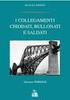 TRAVI E PILASTRI S.T.A. DATA srl C.so Raffaello, 12 10126 Torino Tel. 011 6699345 fax 011 6699375 www.stadata.com Piano c.a. 1.1 Descrizione Piano è il modulo centrale dedicato alla gestione del progetto
TRAVI E PILASTRI S.T.A. DATA srl C.so Raffaello, 12 10126 Torino Tel. 011 6699345 fax 011 6699375 www.stadata.com Piano c.a. 1.1 Descrizione Piano è il modulo centrale dedicato alla gestione del progetto
U.T.E Università della Terza Età
 U.T.E Università della Terza Età Sede di Novate Milanese Corso Informatica Approfondimento FOGLIO ELETTRONICO Docente: Giovanni Pozzi FOGLIO ELETTRONICO MS-Excel E un programma che permette di effettuare:
U.T.E Università della Terza Età Sede di Novate Milanese Corso Informatica Approfondimento FOGLIO ELETTRONICO Docente: Giovanni Pozzi FOGLIO ELETTRONICO MS-Excel E un programma che permette di effettuare:
Guida all installazione del software GestAgenzia. 1.1 Introduzione al software. 1.2 Requisiti minimi hardware e software
 Guida all installazione del software GestAgenzia 1.1 Introduzione al software Il CD-ROM allegato alla presente pubblicazione contiene GetAgenzia software pratico e indispensabile per la gestione delle
Guida all installazione del software GestAgenzia 1.1 Introduzione al software Il CD-ROM allegato alla presente pubblicazione contiene GetAgenzia software pratico e indispensabile per la gestione delle
GUIDA UTENTE PRIMA NOTA SEMPLICE
 GUIDA UTENTE PRIMA NOTA SEMPLICE (Vers. 2.3.0) Installazione... 2 Prima esecuzione... 5 Login... 6 Funzionalità... 7 Prima Nota... 8 Registrazione nuovo movimento... 10 Associazione di file all operazione...
GUIDA UTENTE PRIMA NOTA SEMPLICE (Vers. 2.3.0) Installazione... 2 Prima esecuzione... 5 Login... 6 Funzionalità... 7 Prima Nota... 8 Registrazione nuovo movimento... 10 Associazione di file all operazione...
U.T.E FOGLIO ELETTRONICO. Università della Terza Età. Sede di Novate Milanese. Corso Informatica Approfondimento. Docente: Giovanni Pozzi
 U.T.E Università della Terza Età Sede di Novate Milanese Corso Informatica Approfondimento FOGLIO ELETTRONICO Docente: Giovanni Pozzi FOGLIO ELETTRONICO MS-Excel E un programma che permette di effettuare:
U.T.E Università della Terza Età Sede di Novate Milanese Corso Informatica Approfondimento FOGLIO ELETTRONICO Docente: Giovanni Pozzi FOGLIO ELETTRONICO MS-Excel E un programma che permette di effettuare:
BREVE GUIDA ALL UTILIZZO DI
 BREVE GUIDA ALL UTILIZZO DI Concetti generali di PowerPoint Aprire PowerPoint L apertura del programma Microsoft PowerPoint dipende dal sistema operativo che si utilizza per la gestione del computer. In
BREVE GUIDA ALL UTILIZZO DI Concetti generali di PowerPoint Aprire PowerPoint L apertura del programma Microsoft PowerPoint dipende dal sistema operativo che si utilizza per la gestione del computer. In
Manuale di installazione
 Manuale di installazione Manuale di installazione Riello Power Tools v. 2.2 Versione aggiornata Luglio, 2014 Pagina 1 Sommario 1-BENVENUTO!... 3 2-REQUISITI MINIMI COMPUTER... 3 3-NOTE PRELIMINARI... 3
Manuale di installazione Manuale di installazione Riello Power Tools v. 2.2 Versione aggiornata Luglio, 2014 Pagina 1 Sommario 1-BENVENUTO!... 3 2-REQUISITI MINIMI COMPUTER... 3 3-NOTE PRELIMINARI... 3
FlexCMP La piattaforma accessibile per il web 2.0
 Manuale Utente FlexCMP La piattaforma accessibile per il web 2.0 FlexCMP è un prodotto di: Idea Futura S.R.L. Via Toscanini 7/2 40055 Castenaso (BO) - Italy Tel.: +39 051 780630 http://www.ideafutura.com
Manuale Utente FlexCMP La piattaforma accessibile per il web 2.0 FlexCMP è un prodotto di: Idea Futura S.R.L. Via Toscanini 7/2 40055 Castenaso (BO) - Italy Tel.: +39 051 780630 http://www.ideafutura.com
Cointec PLINTI PROGETTO DI PLINTI SUPERFICIALI E SU PALI
 Cointec PLINTI PROGETTO DI PLINTI SUPERFICIALI E SU PALI Cointec PLINTI Progetto di plinti superficiali e su pali ISBN 88-8207-072-7 EAN 9 788882 070724 Multicompact 4, 2 Prima edizione: settembre 2001
Cointec PLINTI PROGETTO DI PLINTI SUPERFICIALI E SU PALI Cointec PLINTI Progetto di plinti superficiali e su pali ISBN 88-8207-072-7 EAN 9 788882 070724 Multicompact 4, 2 Prima edizione: settembre 2001
SEGNALAZIONI STUDI DI SETTORE UNICO 2012 GUIDA OPERATIVA VERSIONE 1.0
 SEGNALAZIONI STUDI DI SETTORE UNICO 2012 GUIDA OPERATIVA VERSIONE 1.0 Introduzione Profilo utente Acquisizione nuova segnalazione Modifica della segnalazione Cancellazione di una segnalazione Stampa della
SEGNALAZIONI STUDI DI SETTORE UNICO 2012 GUIDA OPERATIVA VERSIONE 1.0 Introduzione Profilo utente Acquisizione nuova segnalazione Modifica della segnalazione Cancellazione di una segnalazione Stampa della
DSPed Direttiva 2014/68/UE PED Manuale di Istruzioni per l Uso
 DSPed Direttiva 2014/68/UE PED Manuale di Istruzioni per l Uso INDICE DEI CAPITOLI INDICE DEI CAPITOLI... 2 INTRODUZIONE... 3 1 INSTALLAZIONE ED AVVIO DI DSPED... 4 2 AMBIENTE DI LAVORO... 9 Cap. Soc.
DSPed Direttiva 2014/68/UE PED Manuale di Istruzioni per l Uso INDICE DEI CAPITOLI INDICE DEI CAPITOLI... 2 INTRODUZIONE... 3 1 INSTALLAZIONE ED AVVIO DI DSPED... 4 2 AMBIENTE DI LAVORO... 9 Cap. Soc.
STAT EXPRESS. Manuale Utente. Versione 1.0. Copyright ArtWare Tutti i diritti riservati
 STAT EXPRESS Manuale Utente Versione 1.0 Copyright 2001-2004 ArtWare Tutti i diritti riservati STAT-Express Manuale dell utente 2001-2004 ArtWare. Tutti i diritti riservati Il logo ArtWare è un marchio
STAT EXPRESS Manuale Utente Versione 1.0 Copyright 2001-2004 ArtWare Tutti i diritti riservati STAT-Express Manuale dell utente 2001-2004 ArtWare. Tutti i diritti riservati Il logo ArtWare è un marchio
Gestione documenti sistema qualità
 Gestione documenti sistema qualità Gestione documenti sistema qualità è il software per realizzare la corretta gestione documentale di tutti i documenti correlati al sistema qualità: manuale, procedure,
Gestione documenti sistema qualità Gestione documenti sistema qualità è il software per realizzare la corretta gestione documentale di tutti i documenti correlati al sistema qualità: manuale, procedure,
INSTALLAZIONE DI GM2000
 GM2000 GUIDA ALL INSTALLAZIONE 1 16/03/08 INSTALLAZIONE DI GM2000 Inserire il CD di GM2000 nell'alloggiamento per CD Rom e attendere che parta l' autorun. Selezionare il drive sorgente che contiene il
GM2000 GUIDA ALL INSTALLAZIONE 1 16/03/08 INSTALLAZIONE DI GM2000 Inserire il CD di GM2000 nell'alloggiamento per CD Rom e attendere che parta l' autorun. Selezionare il drive sorgente che contiene il
GUIDA RAPIDA PRODUTTORI
 GUIDA RAPIDA PRODUTTORI PRODUTTORI INTERMEDIARI TRASPORTATORI RECUPERATORI SMALTITORI 18 novembre 2011 www.sistri.it SEMPLIFICAZIONI Nell attuale versione vengono introdotte le seguenti semplificazioni:
GUIDA RAPIDA PRODUTTORI PRODUTTORI INTERMEDIARI TRASPORTATORI RECUPERATORI SMALTITORI 18 novembre 2011 www.sistri.it SEMPLIFICAZIONI Nell attuale versione vengono introdotte le seguenti semplificazioni:
GUIDA UTENTE BILLIARDS COUNTER (Vers )
 GUIDA UTENTE BILLIARDS COUNTER (Vers. 3.0.0) Installazione Billiards Counter... 2 Primo avvio e configurazione di Billiards Counter... 7 Registrazione del programma... 9 Utilizzo di Billiards Counter...
GUIDA UTENTE BILLIARDS COUNTER (Vers. 3.0.0) Installazione Billiards Counter... 2 Primo avvio e configurazione di Billiards Counter... 7 Registrazione del programma... 9 Utilizzo di Billiards Counter...
MILLEWIN GESTIONE STUDIO
 MILLEWIN NUOVA - POSTAZIONE MEDICO... 3 1.1 - Informazione sui dati visualizzati... 4 1.2 - Descrizione dei pulsanti... 8 1.3 - Come visualizzare le prescrizioni di un solo paziente... 10 1.4 - Non stampare
MILLEWIN NUOVA - POSTAZIONE MEDICO... 3 1.1 - Informazione sui dati visualizzati... 4 1.2 - Descrizione dei pulsanti... 8 1.3 - Come visualizzare le prescrizioni di un solo paziente... 10 1.4 - Non stampare
Strumenti di elaborazioni testi
 Consulente del Lavoro A.A 2002/2003 I Semestre Strumenti di elaborazioni testi Microsoft Word Introduzione Gli strumenti di elaborazione testi (videoscrittura) sono programmi che consento di creare, leggere
Consulente del Lavoro A.A 2002/2003 I Semestre Strumenti di elaborazioni testi Microsoft Word Introduzione Gli strumenti di elaborazione testi (videoscrittura) sono programmi che consento di creare, leggere
TUTORIAL del Modulo CEMENTO ARMATO
 TUTORIAL del Modulo CEMENTO ARMATO Progettare una platea in cemento armato Progettare una platea in cemento armato Il progetto di una platea in cemento armato soggetto alle sole azioni membranali, in TRAVILOG,
TUTORIAL del Modulo CEMENTO ARMATO Progettare una platea in cemento armato Progettare una platea in cemento armato Il progetto di una platea in cemento armato soggetto alle sole azioni membranali, in TRAVILOG,
7. Sezione Contatti WebMail PEC Aruba: Creazione Contatti e Gruppi di Persone
 7. Sezione Contatti WebMail PEC Aruba: Creazione Contatti e Gruppi di Persone ll presente articolo esemplifica le modalità di utilizzo di tutti gli strumenti disponibili nella sezione Contatti. La stessa
7. Sezione Contatti WebMail PEC Aruba: Creazione Contatti e Gruppi di Persone ll presente articolo esemplifica le modalità di utilizzo di tutti gli strumenti disponibili nella sezione Contatti. La stessa
ACCADEMIA DI BELLE ARTI DI ROMA A.A. 2010/2011 ISTRUZIONI PER LA COMPILAZIONE DEL PIANO DI STUDI ON LINE
 ACCADEMIA DI BELLE ARTI DI ROMA A.A. 2010/2011 ISTRUZIONI PER LA COMPILAZIONE DEL PIANO DI STUDI ON LINE Per procedere alla compilazione del proprio piano di studi annuale on line è necessario disporre
ACCADEMIA DI BELLE ARTI DI ROMA A.A. 2010/2011 ISTRUZIONI PER LA COMPILAZIONE DEL PIANO DI STUDI ON LINE Per procedere alla compilazione del proprio piano di studi annuale on line è necessario disporre
OpenOffice Impress. Sommario. Iniziare a lavorare con il programma. Informatica a.a. 2013/2014 (Dip. Psicologia) OpenOffice Impress (4.1.
 OpenOffice Impress Sommario Iniziare a lavorare con il programma... 1 Gestire le diapositive... 2 Inserire oggetti... 3 Inserire informazioni in fondo delle diapositive... 5 Transizioni e animazioni...
OpenOffice Impress Sommario Iniziare a lavorare con il programma... 1 Gestire le diapositive... 2 Inserire oggetti... 3 Inserire informazioni in fondo delle diapositive... 5 Transizioni e animazioni...
MANUALE D USO VERS. 1.2
 SOFTWARE I.M.A. IMA TRAVETTI LATERIZIO PREDIMENSIONAMENTO IMA TRAVETTI LATERIZIO CALCOLO IMA TRAVETTI POLISTIRENE PREDIMENSIONAMENTO IMA TRAVETTI POLISTIRENE CALCOLO IMA SPIRAX PREDIMENSIONAMENTO MANUALE
SOFTWARE I.M.A. IMA TRAVETTI LATERIZIO PREDIMENSIONAMENTO IMA TRAVETTI LATERIZIO CALCOLO IMA TRAVETTI POLISTIRENE PREDIMENSIONAMENTO IMA TRAVETTI POLISTIRENE CALCOLO IMA SPIRAX PREDIMENSIONAMENTO MANUALE
Assessorato alla Sanità FIM. Flussi Informativi Ministeriali. Manuale Utente. Versione 1.0
 Assessorato alla Sanità FIM Flussi Informativi Ministeriali Manuale Utente Versione 1.0 Sommario 1. Introduzione... 2 2. Requisiti per l uso dell applicativo FIM... 2 2.1. Caratteristiche minime... 2 2.2.
Assessorato alla Sanità FIM Flussi Informativi Ministeriali Manuale Utente Versione 1.0 Sommario 1. Introduzione... 2 2. Requisiti per l uso dell applicativo FIM... 2 2.1. Caratteristiche minime... 2 2.2.
Manuale d uso MOTEC. Pagina 1 di 15
 Pagina 1 di 15 MANUALE D USO Copyright GRUPPO INFOTEL s.r.l.- Via Strauss 45 PBX 0828.302200 Battipaglia (SA) Windows e Ms-Word sono marchi registrati dalla Microsoft Corporation CARATTERISTICHE GENERALI
Pagina 1 di 15 MANUALE D USO Copyright GRUPPO INFOTEL s.r.l.- Via Strauss 45 PBX 0828.302200 Battipaglia (SA) Windows e Ms-Word sono marchi registrati dalla Microsoft Corporation CARATTERISTICHE GENERALI
Guida di installazione del driver FAX L
 Italiano Guida di installazione del driver FAX L User Software CD-ROM.................................................................. 1 Driver e software.................................................................................
Italiano Guida di installazione del driver FAX L User Software CD-ROM.................................................................. 1 Driver e software.................................................................................
Servizio Conservazione No Problem
 Servizio Conservazione No Problem Guida alla conservazione del Registro di Protocollo Versione 1.0 13 Ottobre 2015 Sommario 1. Accesso all applicazione web... 3 1.1 Autenticazione... 3 2. Conservazione
Servizio Conservazione No Problem Guida alla conservazione del Registro di Protocollo Versione 1.0 13 Ottobre 2015 Sommario 1. Accesso all applicazione web... 3 1.1 Autenticazione... 3 2. Conservazione
WINDOWS95. 1. Avviare Windows95. Avviare Windows95 non è un problema: parte. automaticamente all accensione del computer. 2. Barra delle applicazioni
 WINDOWS95 1. Avviare Windows95 Avviare Windows95 non è un problema: parte automaticamente all accensione del computer. 2. Barra delle applicazioni 1 La barra delle applicazioni permette di richiamare le
WINDOWS95 1. Avviare Windows95 Avviare Windows95 non è un problema: parte automaticamente all accensione del computer. 2. Barra delle applicazioni 1 La barra delle applicazioni permette di richiamare le
Cointec PALIFICATE PROGETTO E CALCOLO DI FONDAZIONI SU PALI
 Cointec PALIFICATE PROGETTO E CALCOLO DI FONDAZIONI SU PALI Cointec PALIFICATE Progetto e calcolo di fondazioni su pali ISBN 88-8207-071-9 EAN 9 788882 070717 Multicompact 4, 1 Prima edizione: settembre
Cointec PALIFICATE PROGETTO E CALCOLO DI FONDAZIONI SU PALI Cointec PALIFICATE Progetto e calcolo di fondazioni su pali ISBN 88-8207-071-9 EAN 9 788882 070717 Multicompact 4, 1 Prima edizione: settembre
Guida a Getrix: Indice Multimedia Planimetria
 Guida a Getrix: Indice Multimedia Planimetria Multimedia - PLANIMETRIA: Crea Modifica Cancella Ottieni URL (Multimedia Planimetria) pag. 2 - Creare una Planimetria: Costruzione (Multimedia Planimetria
Guida a Getrix: Indice Multimedia Planimetria Multimedia - PLANIMETRIA: Crea Modifica Cancella Ottieni URL (Multimedia Planimetria) pag. 2 - Creare una Planimetria: Costruzione (Multimedia Planimetria
Area Sistemi di Elaborazione Microinformatica
 Area Redatto da Area Sistemi di Elaborazione Microinformatica Versione Data Modifiche 1.0 31/12/2016 CSI Manuale Portale Affari Legali pag. 1 Portale Affari Legali Ripartizione Affari Legali Indice 1.
Area Redatto da Area Sistemi di Elaborazione Microinformatica Versione Data Modifiche 1.0 31/12/2016 CSI Manuale Portale Affari Legali pag. 1 Portale Affari Legali Ripartizione Affari Legali Indice 1.
 Collaboratori 2009 1 Collaboratori 2009 Introduzione Da inizio ottobre è stato messo in produzione un nuovo portale per la ricezione dei materiali digitali prodotti da inviati e collaboratori esterni.
Collaboratori 2009 1 Collaboratori 2009 Introduzione Da inizio ottobre è stato messo in produzione un nuovo portale per la ricezione dei materiali digitali prodotti da inviati e collaboratori esterni.
Classificazione: Pubblico Guida all installazione di una nuova versione di DigitalSign tramite Aggiornamento Automatico
 Guida all installazione di una nuova versione di DigitalSign tramite Aggiornamento Automatico Guida all installazione di una nuova versione di DigitalSign tramite Aggiornamento Automatico Pagina 1 di 16
Guida all installazione di una nuova versione di DigitalSign tramite Aggiornamento Automatico Guida all installazione di una nuova versione di DigitalSign tramite Aggiornamento Automatico Pagina 1 di 16
Manuale per l utente. Calcolatore del valore U. Versione 1.4.5
 I Manuale per l utente Calcolatore del valore U Versione 1.4.5 Installazione 1. Il CD avvia automaticamente la routine d installazione. Se la funzione d autostart è disattivata, eseguire il file autostartsetup.exe
I Manuale per l utente Calcolatore del valore U Versione 1.4.5 Installazione 1. Il CD avvia automaticamente la routine d installazione. Se la funzione d autostart è disattivata, eseguire il file autostartsetup.exe
Video Scrittura (MS Word) Prima Parte
 Video Scrittura (MS Word) Prima Parte Ripasso/approfondimento: Gestione Cartelle/File Crea una cartella UTE Informatica Base sul Desktop Click destro sul Desktop Posizionarsi su Nuovo Cliccare su Cartella
Video Scrittura (MS Word) Prima Parte Ripasso/approfondimento: Gestione Cartelle/File Crea una cartella UTE Informatica Base sul Desktop Click destro sul Desktop Posizionarsi su Nuovo Cliccare su Cartella
Disegno delle carpenterie di piano
 Capitolo 15 Disegno delle carpenterie di piano Questo capitolo presenta una panoramica dei comandi e delle procedure per la generazione degli esecutivi delle carpenterie di piano. Verranno affrontati i
Capitolo 15 Disegno delle carpenterie di piano Questo capitolo presenta una panoramica dei comandi e delle procedure per la generazione degli esecutivi delle carpenterie di piano. Verranno affrontati i
CORSO DI FORMAZIONE DOCENTI DELLE SCUOLE PUBBLICHE A GESTIONE PRIVATA ECDL, LA PATENTE EUROPEA PER L USO DEL COMPUTER GUIDA SINTETICA
 M ECDL ECDL, LA PATENTE EUROPEA PER L USO DEL COMPUTER LA POSTA ELETTRONICA Parte Generale GUIDA SINTETICA 1 - Primi passi Aprire il programma di posta elettronica Outlook Express Aprire la cassetta delle
M ECDL ECDL, LA PATENTE EUROPEA PER L USO DEL COMPUTER LA POSTA ELETTRONICA Parte Generale GUIDA SINTETICA 1 - Primi passi Aprire il programma di posta elettronica Outlook Express Aprire la cassetta delle
Samsung Universal Print Driver Guida dell utente
 Samsung Universal Print Driver Guida dell utente immagina le possibilità Copyright 2009 Samsung Electronics Co., Ltd. Tutti i diritti riservati. Questa guida viene fornita solo a scopo informativo. Tutte
Samsung Universal Print Driver Guida dell utente immagina le possibilità Copyright 2009 Samsung Electronics Co., Ltd. Tutti i diritti riservati. Questa guida viene fornita solo a scopo informativo. Tutte
Servizio Nazionale di Valutazione del Sistema Educativo di Istruzione e di Formazione anno scolastico 2004/2005
 Servizio Nazionale di Valutazione del Sistema Educativo di Istruzione e di Formazione anno scolastico 2004/2005 MANUALE DEL SITO per la compilazione degli strumenti dell Indagine Nazionale per la Valutazione
Servizio Nazionale di Valutazione del Sistema Educativo di Istruzione e di Formazione anno scolastico 2004/2005 MANUALE DEL SITO per la compilazione degli strumenti dell Indagine Nazionale per la Valutazione
Windows. La prima realizzazione di un ambiente grafico si deve alla Apple (1984) per il suo Macintosh. La gestione dei file conserva la logica del DOS
 Windows La prima realizzazione di un ambiente grafico si deve alla Apple (1984) per il suo Macintosh La gestione dei file conserva la logica del DOS Funzionalità di un S.O. Gestione dei file Gestione dei
Windows La prima realizzazione di un ambiente grafico si deve alla Apple (1984) per il suo Macintosh La gestione dei file conserva la logica del DOS Funzionalità di un S.O. Gestione dei file Gestione dei
GUIDA RAPIDA EDILCONNECT
 1 GUIDA RAPIDA EDILCONNECT Prima di iniziare In EdilConnect è spesso presente il simbolo vicino ai campi di inserimento. Passando il mouse sopra tale simbolo viene visualizzato un aiuto contestuale relativo
1 GUIDA RAPIDA EDILCONNECT Prima di iniziare In EdilConnect è spesso presente il simbolo vicino ai campi di inserimento. Passando il mouse sopra tale simbolo viene visualizzato un aiuto contestuale relativo
Video Scrittura (MS Word)
 Video Scrittura (MS Word) Ripasso/approfondimento: Il Menù Home di Word Rivediamo i principali comandi presenti nel Menu Home di Word A sinistra troviamo le icone dei comandi di: Taglia, Copia e Incolla.
Video Scrittura (MS Word) Ripasso/approfondimento: Il Menù Home di Word Rivediamo i principali comandi presenti nel Menu Home di Word A sinistra troviamo le icone dei comandi di: Taglia, Copia e Incolla.
Microsoft Word (parte I) Mirko Gombia Università di Bologna
 Microsoft Word (parte I) Mirko Gombia Università di Bologna Cenni preliminari Microsoft Word è un programma del pacchetto Office di Microsoft È un software dedicato alla creazione di testi, ma non solo
Microsoft Word (parte I) Mirko Gombia Università di Bologna Cenni preliminari Microsoft Word è un programma del pacchetto Office di Microsoft È un software dedicato alla creazione di testi, ma non solo
Clrcuito di prove lnterlaboratorio- Manuale Utente
 Clrcuito di prove lnterlaboratorio- lstituto Zooprofilattico Sperimentale dell'abruzzo e delmolise G. Caporale" Via Campo Boarlo -64100 Teramo - ITALY CIRCUITO Dl PROVE INTERLABORATORIO MANUALE UTENTE
Clrcuito di prove lnterlaboratorio- lstituto Zooprofilattico Sperimentale dell'abruzzo e delmolise G. Caporale" Via Campo Boarlo -64100 Teramo - ITALY CIRCUITO Dl PROVE INTERLABORATORIO MANUALE UTENTE
MANUALE RICHIESTE VISITE FISCALI
 MANUALE RICHIESTE VISITE FISCALI 2 Sommario 1 REGISTRAZIONE AZIENDA... 3 COMPILAZIONE CAMPI... 5 I Icona BINOCOLO... 5 II Maschera di ricerca/selezione... 7 2 RICHIESTA VISITA FISCALE... 9 2.1 DATI AZIENDA...
MANUALE RICHIESTE VISITE FISCALI 2 Sommario 1 REGISTRAZIONE AZIENDA... 3 COMPILAZIONE CAMPI... 5 I Icona BINOCOLO... 5 II Maschera di ricerca/selezione... 7 2 RICHIESTA VISITA FISCALE... 9 2.1 DATI AZIENDA...
DATA-DIRECT. Manuale Utente. Versione 1.0. Copyright ArtWare Tutti i diritti riservati
 DATA-DIRECT Manuale Utente Versione 1.0 Copyright 2001-2004 ArtWare Tutti i diritti riservati DATA-Direct Manuale dell utente 2001-2004 ArtWare. Tutti i diritti riservati Il logo ArtWare è un marchio
DATA-DIRECT Manuale Utente Versione 1.0 Copyright 2001-2004 ArtWare Tutti i diritti riservati DATA-Direct Manuale dell utente 2001-2004 ArtWare. Tutti i diritti riservati Il logo ArtWare è un marchio
MaSt. Introduzione. Software per la redazione automatica del "Piano di manutenzione".
 Introduzione MaSt Software per la redazione automatica del "Piano di manutenzione". Il software consente di compilare automaticamente il piano di manutenzione della parte strutturale come richiesto dal
Introduzione MaSt Software per la redazione automatica del "Piano di manutenzione". Il software consente di compilare automaticamente il piano di manutenzione della parte strutturale come richiesto dal
ESEMPIO GUIDATO 6. Verifica di una copertura in legno
 ESEMPIO GUIDATO 6 Verifica di una copertura in legno Esempio guidato 6 Pag. 1 Esempio guidato 6 - Verifica di una copertura in legno In questo Esempio viene eseguita la progettazione e la verifica di una
ESEMPIO GUIDATO 6 Verifica di una copertura in legno Esempio guidato 6 Pag. 1 Esempio guidato 6 - Verifica di una copertura in legno In questo Esempio viene eseguita la progettazione e la verifica di una
Uso del computer e gestione dei file con Windows
 Uso del computer e gestione dei file con Windows PRIMI PASSI COL COMPUTER Avviare il computer Premere il tasto di accensione Spegnere il computer Pulsanti Start Spegni computer Spegni Riavviare il computer
Uso del computer e gestione dei file con Windows PRIMI PASSI COL COMPUTER Avviare il computer Premere il tasto di accensione Spegnere il computer Pulsanti Start Spegni computer Spegni Riavviare il computer
Guida utente per Mac
 Guida utente per Mac Sommario Introduzione... 1 Utilizzo dello strumento Mac Reformatting... 1 Installazione del software... 4 Rimozione sicura delle unità... 9 Gestione unità... 10 Esecuzione dei controlli
Guida utente per Mac Sommario Introduzione... 1 Utilizzo dello strumento Mac Reformatting... 1 Installazione del software... 4 Rimozione sicura delle unità... 9 Gestione unità... 10 Esecuzione dei controlli
Guida all uso del sistema gestionale schede online per attività commerciali e turistiche
 Guida all uso del sistema gestionale schede online per attività commerciali e turistiche Versione 1.0 Ultima revisione: 09/11/2012 www.bormio.info Questa guida è di proprietà esclusiva di Bormio.info e
Guida all uso del sistema gestionale schede online per attività commerciali e turistiche Versione 1.0 Ultima revisione: 09/11/2012 www.bormio.info Questa guida è di proprietà esclusiva di Bormio.info e
SOFTWARE DI CALCOLO DEGLI EDIFICI IN MURATURA IN ZONA SISMICA RELAZIONE INTERVENTO LOCALIZZATO. Stati Limite V
 EDIMUR Stati Limite V.2015.1 SOFTWARE DI CALCOLO DEGLI EDIFICI IN MURATURA IN ZONA SISMICA RELAZIONE INTERVENTO LOCALIZZATO 1. Introduzione Con riferimento a quanto indicato nel D.M. 14 gennaio 2008 Norme
EDIMUR Stati Limite V.2015.1 SOFTWARE DI CALCOLO DEGLI EDIFICI IN MURATURA IN ZONA SISMICA RELAZIONE INTERVENTO LOCALIZZATO 1. Introduzione Con riferimento a quanto indicato nel D.M. 14 gennaio 2008 Norme
MODALITA D USO DELLA MASCHERA D INSERIMENTO CARTA DI PREVENZIONE ICTUS in ACCESS. Indice. Introduzione Installazione Modalità d uso...
 MODALITA D USO DELLA MASCHERA D INSERIMENTO CARTA DI PREVENZIONE ICTUS in ACCESS Indice Introduzione... 2 Installazione... 2 Modalità d uso... 2 Inserimento dei dati nella scheda ICTUS... 3 Sezione NIH...
MODALITA D USO DELLA MASCHERA D INSERIMENTO CARTA DI PREVENZIONE ICTUS in ACCESS Indice Introduzione... 2 Installazione... 2 Modalità d uso... 2 Inserimento dei dati nella scheda ICTUS... 3 Sezione NIH...
Gestione Formulario. Il Formulario è una raccolta organizzata di formule e modelli finalizzati all amministrazione e gestione del personale.
 Gestione Formulario Il programma Esserci Software gestisce un proprio Formulario. Il Formulario è una raccolta organizzata di formule e modelli finalizzati all amministrazione e gestione del personale.
Gestione Formulario Il programma Esserci Software gestisce un proprio Formulario. Il Formulario è una raccolta organizzata di formule e modelli finalizzati all amministrazione e gestione del personale.
GUIDA ALL UTILIZZO DEL PORTALE FORNITORI DI CESENATICO SERVIZI SRL
 GUIDA ALL UTILIZZO DEL PORTALE FORNITORI DI CESENATICO SERVIZI SRL 1 Sommario Accesso al portale Pag. 3 Disattivazione blocco pop-up Pag. 6 Consultazione ed aggiornamento dei dati Pag. 8 Caricamento dei
GUIDA ALL UTILIZZO DEL PORTALE FORNITORI DI CESENATICO SERVIZI SRL 1 Sommario Accesso al portale Pag. 3 Disattivazione blocco pop-up Pag. 6 Consultazione ed aggiornamento dei dati Pag. 8 Caricamento dei
SCRIBUS Guida Generale
 SCRIBUS Guida Generale Introduzione Scribus è un software di impaginazione, rilasciato sotto licenza GPL (licenza pubblica generica) e può pertanto essere utilizzato liberamente. Versione utilizzata: Scribus
SCRIBUS Guida Generale Introduzione Scribus è un software di impaginazione, rilasciato sotto licenza GPL (licenza pubblica generica) e può pertanto essere utilizzato liberamente. Versione utilizzata: Scribus
Gestione Telematica Ordini Agenti. Manuale d uso
 Gestione Telematica Ordini Agenti Manuale d uso Pag. 2 Sommario Introduzione...5 Pulsanti del Menu Principale...6 Menu a discesa...7 CAPITOLO 1...9 Nuovo ordine Inserire un Nuovo Ordine...10 Barra dei
Gestione Telematica Ordini Agenti Manuale d uso Pag. 2 Sommario Introduzione...5 Pulsanti del Menu Principale...6 Menu a discesa...7 CAPITOLO 1...9 Nuovo ordine Inserire un Nuovo Ordine...10 Barra dei
L INTERFACCIA GRAFICA DI EXCEL
 Dopo l avvio del foglio elettronico apparirà un interfaccia grafica nella quale verrà aperta una nuova cartella di lavoro alla quale il PC assegnerà automaticamente il nome provvisorio di Cartel1. La cartella
Dopo l avvio del foglio elettronico apparirà un interfaccia grafica nella quale verrà aperta una nuova cartella di lavoro alla quale il PC assegnerà automaticamente il nome provvisorio di Cartel1. La cartella
Capitolo 5. Visualizzazione dei grafici. Visualizzazione di un lancio in quarta marcia. Pagina 1 di 21
 Pagina 1 di 21 Capitolo 5 Visualizzazione dei grafici WinPEP corregge l altitudine e le condizioni atmosferiche e regola automaticamente le curve di potenza a seconda delle diverse condizioni atmosferiche
Pagina 1 di 21 Capitolo 5 Visualizzazione dei grafici WinPEP corregge l altitudine e le condizioni atmosferiche e regola automaticamente le curve di potenza a seconda delle diverse condizioni atmosferiche
Dipartimento Politiche Sociali e della Salute OSSERVATORIO SOCIALE SULLA CONCERTAZIONE TERRITORIALE. Manuale del software Utente Lettore Vers. 5.
 Dipartimento Politiche Sociali e della Salute OSSERVATORIO SOCIALE SULLA CONCERTAZIONE TERRITORIALE Manuale del software Utente Lettore Vers. 5.0 Novembre 2016 Indice Tre passaggi per entrare nel programma...
Dipartimento Politiche Sociali e della Salute OSSERVATORIO SOCIALE SULLA CONCERTAZIONE TERRITORIALE Manuale del software Utente Lettore Vers. 5.0 Novembre 2016 Indice Tre passaggi per entrare nel programma...
INCOMUNE.NET 4.0 Powered by Contao CMS Open Source
 INCOMUNE.NET 4.0 Powered by Contao CMS Open Source Sistema di Trattamento dei contenuti - Manuale di Utilizzo IDEA Sistemi S.as. Tecnologie Digitali per la Pubblica Amministrazione Via Burolo, 30 10015
INCOMUNE.NET 4.0 Powered by Contao CMS Open Source Sistema di Trattamento dei contenuti - Manuale di Utilizzo IDEA Sistemi S.as. Tecnologie Digitali per la Pubblica Amministrazione Via Burolo, 30 10015
AVVIO DI FAITH. NOME UTENTE: Viene proposto l ultimo utente utilizzato; nella versione Dimostrativa troverete Amministratore ;
 AVVIO DI FAITH Cliccare sull icona presente sul desktop del Vostro computer. A questo punto verrà visualizzata la finestra di autenticazione dove inserire: NOME UTENTE: Viene proposto l ultimo utente utilizzato;
AVVIO DI FAITH Cliccare sull icona presente sul desktop del Vostro computer. A questo punto verrà visualizzata la finestra di autenticazione dove inserire: NOME UTENTE: Viene proposto l ultimo utente utilizzato;
MANUALE UTENTE. la contabilità semplice per Associazioni, Circoli e Comitati
 MANUALE UTENTE la contabilità semplice per Associazioni, Circoli e Comitati Introduzione Per le associazioni sportive, culturali, di volontariato, le onlus, i circoli ed i comitati gli adempimenti contabili
MANUALE UTENTE la contabilità semplice per Associazioni, Circoli e Comitati Introduzione Per le associazioni sportive, culturali, di volontariato, le onlus, i circoli ed i comitati gli adempimenti contabili
MDG Enpals Spettacolo MANUALE D USO E INSTALLAZIONE
 MDG Enpals Spettacolo MANUALE D USO E INSTALLAZIONE Rev 1.00 Pagina 1 di 15 MDG Enpals Spettacolo Manuale di installazione Installazione Inserire il CD di installazione e seguire la procedura di installazione
MDG Enpals Spettacolo MANUALE D USO E INSTALLAZIONE Rev 1.00 Pagina 1 di 15 MDG Enpals Spettacolo Manuale di installazione Installazione Inserire il CD di installazione e seguire la procedura di installazione
INSTALLAZIONE SOFTWARE
 INSTALLAZIONE SOFTWARE PIATTAFORMA WINDOWS Dopo aver eseguito il download del file eseguibile "InstallazioneCalcoli" procedere con l'installazione come amministratore facendo click col tasto destro del
INSTALLAZIONE SOFTWARE PIATTAFORMA WINDOWS Dopo aver eseguito il download del file eseguibile "InstallazioneCalcoli" procedere con l'installazione come amministratore facendo click col tasto destro del
MODALITA D USO CARTA DI PREVENZIONE ICTUS O IMA - FILEMAKERPRO. Indice. Introduzione Installazione Modalità d uso... 2 AVVIO...
 MODALITA D USO CARTA DI PREVENZIONE ICTUS O IMA - FILEMAKERPRO Indice Introduzione... 2 Installazione... 2 Modalità d uso... 2 AVVIO... 2 PARTE RIGUARDANTE I DATI ANAGRAFICI... 4 PARTE RIGURDANTE I DATI
MODALITA D USO CARTA DI PREVENZIONE ICTUS O IMA - FILEMAKERPRO Indice Introduzione... 2 Installazione... 2 Modalità d uso... 2 AVVIO... 2 PARTE RIGUARDANTE I DATI ANAGRAFICI... 4 PARTE RIGURDANTE I DATI
INDICE. Il PROGRAMMA... 3 I Moduli... 5 I comandi del documento... 9 TEACHER MAPPE. Bologna Luglio 2017
 MANCA COPERTINA INDICE Il PROGRAMMA... 3 I Moduli... 5 I comandi del documento... 9 I marchi registrati sono proprietà dei rispettivi detentori. Bologna Luglio 2017 TUTTI I DIRITTI SONO RISERVATI 2 IL
MANCA COPERTINA INDICE Il PROGRAMMA... 3 I Moduli... 5 I comandi del documento... 9 I marchi registrati sono proprietà dei rispettivi detentori. Bologna Luglio 2017 TUTTI I DIRITTI SONO RISERVATI 2 IL
GENIUSPRO. Installazione del software Installazione del driver Configurazione del software Registrazione Attivazione REQUISITI DI SISTEMA
 1 GENIUSPRO REQUISITI DI SISTEMA PC con Processore Pentium Dual-Core TM inside 2 Gb di memoria RAM Porta USB 2 Gb di spazio disponibile su HD Scheda video e monitor da 1280x1024 Sistema operativo: Windows
1 GENIUSPRO REQUISITI DI SISTEMA PC con Processore Pentium Dual-Core TM inside 2 Gb di memoria RAM Porta USB 2 Gb di spazio disponibile su HD Scheda video e monitor da 1280x1024 Sistema operativo: Windows
Turismo POI. Manuale per il redattore
 Turismo POI Manuale per il redattore Sommario 1. Introduzione... 2 Informazioni su questa guida... 2 Convenzioni... 3 2. Modifica di un POI... 3 2.1 Accesso alla scheda... 3 2.2 Presentazione della scheda
Turismo POI Manuale per il redattore Sommario 1. Introduzione... 2 Informazioni su questa guida... 2 Convenzioni... 3 2. Modifica di un POI... 3 2.1 Accesso alla scheda... 3 2.2 Presentazione della scheda
RECUPERATORI SMALTITORI
 GUIDA RAPIDA RECUPERATORI SMALTITORI PRODUTTORI INTERMEDIARI TRASPORTATORI RECUPERATORI SMALTITORI 18 novembre 2011 www.sistri.it SEMPLIFICAZIONI Nell attuale versione vengono introdotte le seguenti semplificazioni:
GUIDA RAPIDA RECUPERATORI SMALTITORI PRODUTTORI INTERMEDIARI TRASPORTATORI RECUPERATORI SMALTITORI 18 novembre 2011 www.sistri.it SEMPLIFICAZIONI Nell attuale versione vengono introdotte le seguenti semplificazioni:
Fotocamera digitale Guida software
 Fotocamera digitale / Fotocamera digitale Guida software Tutti i diritti riservati. Nessuna parte di questa pubblicazione può essere riprodotta, memorizzata in sistemi informatici o trasmessa in qualsiasi
Fotocamera digitale / Fotocamera digitale Guida software Tutti i diritti riservati. Nessuna parte di questa pubblicazione può essere riprodotta, memorizzata in sistemi informatici o trasmessa in qualsiasi
Manuale Utente Guglielmo SmartClient
 Manuale Utente Guglielmo SmartClient Guida a Guglielmo SmartClient Versione: 1.0 Guglielmo Tutti i marchi citati all interno di questa guida appartengono ai loro legittimi proprietari. -2- 1. Introduzione
Manuale Utente Guglielmo SmartClient Guida a Guglielmo SmartClient Versione: 1.0 Guglielmo Tutti i marchi citati all interno di questa guida appartengono ai loro legittimi proprietari. -2- 1. Introduzione
INDICAZIONI UTILI ALL UTILIZZO NUOVA POSTA ELETTRONICA
 INDICAZIONI UTILI ALL UTILIZZO NUOVA POSTA ELETTRONICA Accesso alla casella di posta Personale L accesso può avvenire o partendo dall area riservata del sito web (Intranet) selezionando Web Mail Fig. 1
INDICAZIONI UTILI ALL UTILIZZO NUOVA POSTA ELETTRONICA Accesso alla casella di posta Personale L accesso può avvenire o partendo dall area riservata del sito web (Intranet) selezionando Web Mail Fig. 1
Indice. GUIDA OPERATIVA SOSTel OTTOBRE 2006 PAG. 2 DI 16
 SOSTEL 4 PAG. 2 DI 16 Indice 1. Generalità...3 2. Caratteristiche tecniche...3 3. Istruzioni per l installazione...3 4. Importa file...4 5. Note e Mod69/tel...7 6. Visualizzazione esito...10 7. Stampe
SOSTEL 4 PAG. 2 DI 16 Indice 1. Generalità...3 2. Caratteristiche tecniche...3 3. Istruzioni per l installazione...3 4. Importa file...4 5. Note e Mod69/tel...7 6. Visualizzazione esito...10 7. Stampe
NUOVA AGENDA LEGALE. Guida all utilizzo Versione 10.1
 NUOVA AGENDA LEGALE Guida all utilizzo Versione 10.1 Sommario PREMESSA... 3 STRUTTURA... 3 MODALITA DI VISUALIZZAZIONE... 4 INSERIMENTO... 6 INSERIMENTO DI UNA UDIENZA... 7 INSERIMENTO DI UNA ATTIVITA...
NUOVA AGENDA LEGALE Guida all utilizzo Versione 10.1 Sommario PREMESSA... 3 STRUTTURA... 3 MODALITA DI VISUALIZZAZIONE... 4 INSERIMENTO... 6 INSERIMENTO DI UNA UDIENZA... 7 INSERIMENTO DI UNA ATTIVITA...
Gestione Formulario. Il Formulario è una raccolta organizzata di formule e modelli finalizzati all amministrazione e gestione del personale.
 Gestione Formulario Il programma Esserci Studio gestisce un proprio Formulario. Il Formulario è una raccolta organizzata di formule e modelli finalizzati all amministrazione e gestione del personale. Le
Gestione Formulario Il programma Esserci Studio gestisce un proprio Formulario. Il Formulario è una raccolta organizzata di formule e modelli finalizzati all amministrazione e gestione del personale. Le
Portale AO Papardo GESTIONE CONTENUTI ALBO PRETORIO 23 GIUGNO 2017
 Portale AO Papardo GESTIONE CONTENUTI ALBO PRETORIO 23 GIUGNO 2017 SOMMARIO Introduzione... 3 AGGIUNTA NUOVO CONTENUTO... 4 MODIFICA/SPOSTAMENTO/ELIMINAZIONE CONTENUTO... 6 AO Papardo Portale web 2 INTRODUZIONE
Portale AO Papardo GESTIONE CONTENUTI ALBO PRETORIO 23 GIUGNO 2017 SOMMARIO Introduzione... 3 AGGIUNTA NUOVO CONTENUTO... 4 MODIFICA/SPOSTAMENTO/ELIMINAZIONE CONTENUTO... 6 AO Papardo Portale web 2 INTRODUZIONE
AGENDA LEGALE. Guida all utilizzo
 AGENDA LEGALE Guida all utilizzo Sommario PREMESSA... 3 STRUTTURA... 3 MODALITA DI VISUALIZZAZIONE... 4 INSERIMENTO... 6 INSERIMENTO DI UNA UDIENZA... 7 INSERIMENTO DI UNA ATTIVITA... 9 INSERIMENTO DI
AGENDA LEGALE Guida all utilizzo Sommario PREMESSA... 3 STRUTTURA... 3 MODALITA DI VISUALIZZAZIONE... 4 INSERIMENTO... 6 INSERIMENTO DI UNA UDIENZA... 7 INSERIMENTO DI UNA ATTIVITA... 9 INSERIMENTO DI
VADEMECUM ESSENZIALE PER L.I.M. <<ActiveInspire>>
 VADEMECUM ESSENZIALE PER L.I.M. - Effettuare collegamenti e accendere LIM Se, una volta accesa la LIM non compare la Barra dei menu, aprire Menu principale + Visualizza + Barra dei menu,
VADEMECUM ESSENZIALE PER L.I.M. - Effettuare collegamenti e accendere LIM Se, una volta accesa la LIM non compare la Barra dei menu, aprire Menu principale + Visualizza + Barra dei menu,
Corso Formazione Generale
 Corso Formazione Generale Manuale per utenti 1 INDICE INTRODUZIONE... 3 ACCESSO ALLA PIATTAFORMA... 4 RITORNARE ALLA HOME... 5 ESEGUIRE LOGOUT... 6 ACCESSO AL CORSO... 6 ACCESSO ALLE RISORSE DEL CORSO...
Corso Formazione Generale Manuale per utenti 1 INDICE INTRODUZIONE... 3 ACCESSO ALLA PIATTAFORMA... 4 RITORNARE ALLA HOME... 5 ESEGUIRE LOGOUT... 6 ACCESSO AL CORSO... 6 ACCESSO ALLE RISORSE DEL CORSO...
PERCORSO FORMATIVO A. Modulo 3a
 PERCORSO FORMATIVO A Modulo 3a Videoscrittura Scrittura video elettronica che avviene con l ausilio del computer. Il testo diventa digitale cioè viene trasformato in bit. Ci consente di essere autori dei
PERCORSO FORMATIVO A Modulo 3a Videoscrittura Scrittura video elettronica che avviene con l ausilio del computer. Il testo diventa digitale cioè viene trasformato in bit. Ci consente di essere autori dei
Gestione Vaccinazioni Modulo SOLE
 Gestione Vaccinazioni Modulo SOLE Per la gestione delle Vaccinazioni all interno dell Applicativo di Cartella Clinica (d ora in avanti abbreviata in ACC), sono a disposizione i seguenti menù con relativi
Gestione Vaccinazioni Modulo SOLE Per la gestione delle Vaccinazioni all interno dell Applicativo di Cartella Clinica (d ora in avanti abbreviata in ACC), sono a disposizione i seguenti menù con relativi
Manuale del programma RETE PARROCCHIALE SPSE
 Manuale del programma RETE PARROCCHIALE SPSE Per utilizzare il programma Rete Parrocchiale SPSE accedere con le proprie credenziali all area riservata di SPSE, raggiungibile dal link http://www.sovvenire.it/areariservata
Manuale del programma RETE PARROCCHIALE SPSE Per utilizzare il programma Rete Parrocchiale SPSE accedere con le proprie credenziali all area riservata di SPSE, raggiungibile dal link http://www.sovvenire.it/areariservata
GUIDA RAPIDA DESTINATARI. Versione del 24 giugno PRODUTTORI INTERMEDIARI TRASPORTATORI DESTINATARI
 GUIDA RAPIDA DESTINATARI Versione del 24 giugno 2016 www.sistri.it PRODUTTORI INTERMEDIARI TRASPORTATORI DESTINATARI SOMMARIO PROCEDURE PER LA MOVIMENTAZIONE DEI RIFIUTI 3 ACCESSO AL SISTEMA 7 COMPILARE
GUIDA RAPIDA DESTINATARI Versione del 24 giugno 2016 www.sistri.it PRODUTTORI INTERMEDIARI TRASPORTATORI DESTINATARI SOMMARIO PROCEDURE PER LA MOVIMENTAZIONE DEI RIFIUTI 3 ACCESSO AL SISTEMA 7 COMPILARE
Manuale per l utente. ScanGear Toolbox CS per scanner di immagini a colori CanoScan
 Manuale per l utente ScanGear Toolbox CS per scanner di immagini a colori CanoScan 1 Sommario Informazioni su ScanGear Toolbox CS 2.1... 4 Installazione di ScanGear Toolbox CS... 5 Requisiti di sistema...
Manuale per l utente ScanGear Toolbox CS per scanner di immagini a colori CanoScan 1 Sommario Informazioni su ScanGear Toolbox CS 2.1... 4 Installazione di ScanGear Toolbox CS... 5 Requisiti di sistema...
Programma per la elaborazione di calcoli radioelettrici su base orografica
 Programma per la elaborazione di calcoli radioelettrici su base orografica Descrizione delle nuove funzionalità della - Installazione aggiornamento - Chiave USB - Creazione della Poligonale - Scelta del
Programma per la elaborazione di calcoli radioelettrici su base orografica Descrizione delle nuove funzionalità della - Installazione aggiornamento - Chiave USB - Creazione della Poligonale - Scelta del
LABORATORI HERING PRONTUARIO SCIENTIFICO
 LABORATORI HERING PRONTUARIO SCIENTIFICO 2007 Versione digitale 1.7 Guida all installazione. www.hering.it Per installare il nuovo prontuario Hering si consiglia di seguire la seguente procedura: 1) Connettersi
LABORATORI HERING PRONTUARIO SCIENTIFICO 2007 Versione digitale 1.7 Guida all installazione. www.hering.it Per installare il nuovo prontuario Hering si consiglia di seguire la seguente procedura: 1) Connettersi
